在 PowerPoint 中有一個轉場效果,是非常值得推薦使用的效果,利用這個轉場也可以達不錯的動畫效果。看看以下的動畫:
【範例一】
第1頁至第3頁依序:



做法很簡單:
做好第一張投影片後,選取這張投影片按 Ctrl+D 鍵,複製該投影片,再修成第二張的結果。選取第二張投影片按 Ctrl+D 鍵,複製該投影片,再修成第三張的結果。
將第二張和第三張投影片都設定成「轉化」的轉場效果。

【範例二】
第1頁至第2頁依序:

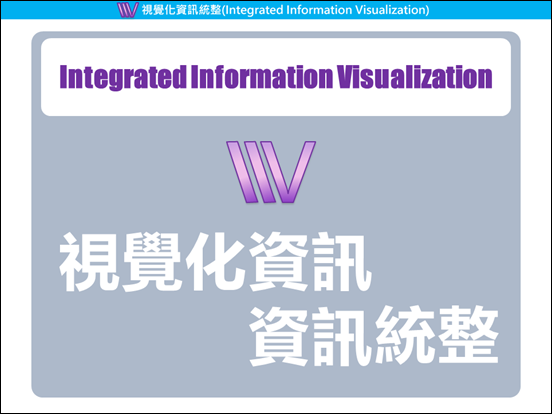
這個範例中使用了四個物件(2個矩形、1個文字方塊、1個圖片),變化位置和大小,第2張投影片設定成「轉化」的轉場效果,即可產生動畫。
【範例三】
第1頁至第3頁依序:
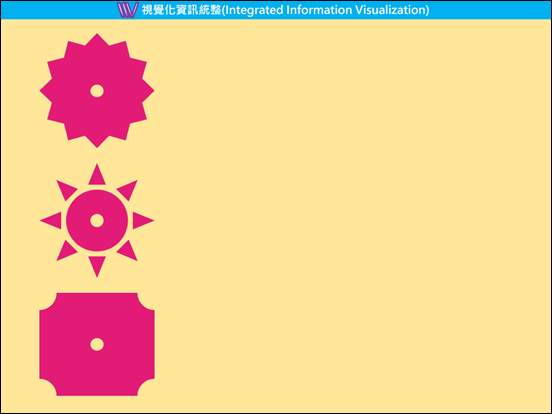
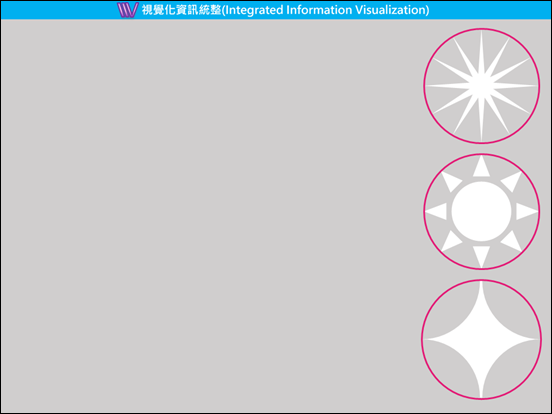
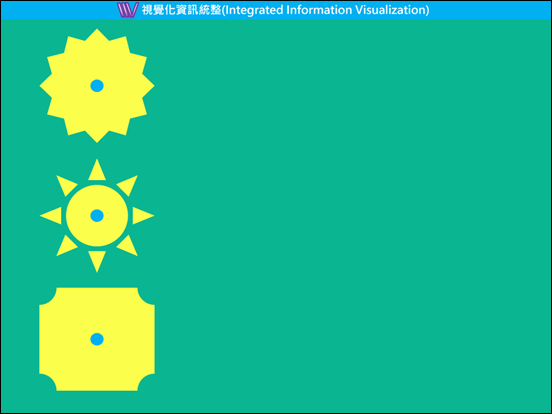
這個範例的重點是加上改變物件的調整控制點:
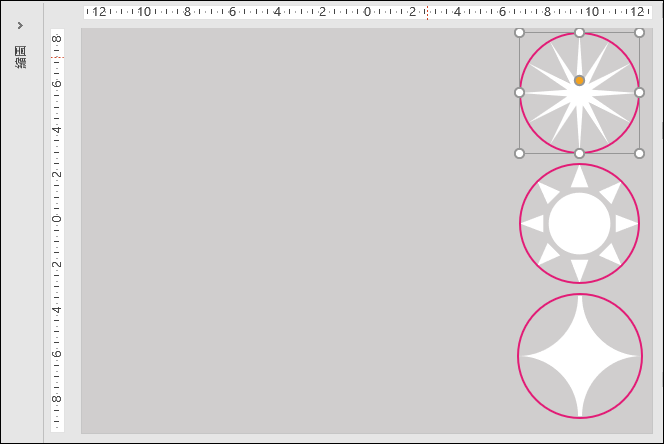
還有調整物件的旋轉和翻轉:

這個範例中使用了三組物件(各2個物件),透過變化位置和大小、改變物件的調整控制點、調整物件的旋轉和翻轉,即可產生動畫。
【延伸學習】
PowerPoint-利用投影片轉場效果製作動畫(以2個記憶體內容交換為例)
文章標籤
全站熱搜





